0x00000044 Błąd BSoD: przyczyny i jak to naprawić
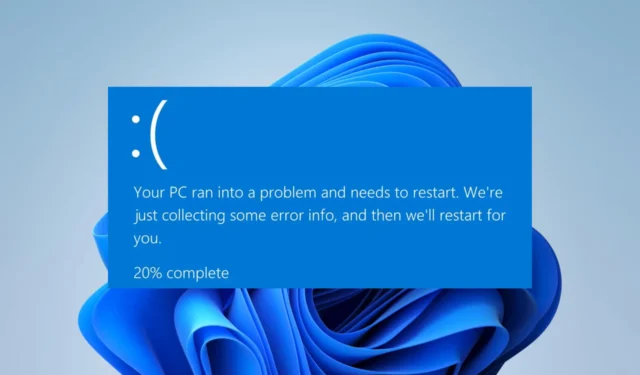
Napotkanie błędu BSoD może być zniechęcającym doświadczeniem dla użytkowników komputerów. Nagła awaria systemu często prowadzi do paniki, aw tym artykule zagłębimy się w szczegóły jednego z takich problemów, błędu 0x00000044.
Błąd często pojawia się wraz z komunikatem: MULTIPLE_IRP_COMPLETE_REQUESTS i może zawierać dodatkowe informacje specyficzne dla twojego systemu operacyjnego lub komputera.
Co powoduje błąd 0x00000044 BSoD?
Dowolny z poniższych czynników może prowadzić do błędu BSoD:
- Problemy ze zgodnością — jeśli określone oprogramowanie na komputerze nie jest zgodne z systemem operacyjnym, może wystąpić błąd.
- Uszkodzone komponenty sprzętowe — jeśli występuje błąd 0x00000044, możliwe, że komponenty sprzętowe , takie jak dysk twardy, pamięć RAM lub płyta główna, są wadliwe.
- Przetaktowywanie — jeśli przetaktujesz system, może to spowodować problemy ze stabilnością, które mogą powodować błędy BSoD.
- Uszkodzone pliki systemowe — jeśli pliki systemowe są uszkodzone lub uszkodzone, może to powodować różne problemy, takie jak błędy BSoD.
- Problemy ze sterownikami urządzeń — Twój system może doświadczać konfliktów i błędów z powodu przestarzałych lub uszkodzonych sterowników urządzeń, które kontrolują różne komponenty sprzętowe.
Jak mogę naprawić błąd BSoD 0x00000044?
1. Usuń błędy dysku
- Naciśnij i przytrzymaj przycisk zasilania przez 10 sekund, a gdy pojawi się logo producenta, naciśnij ponownie przycisk zasilania, aby wymusić całkowite wyłączenie. Może być konieczne kilkakrotne powtórzenie tego procesu, zanim pojawi się ekran naprawy.
- Wybierz Rozwiązywanie problemów, a następnie Opcje zaawansowane.
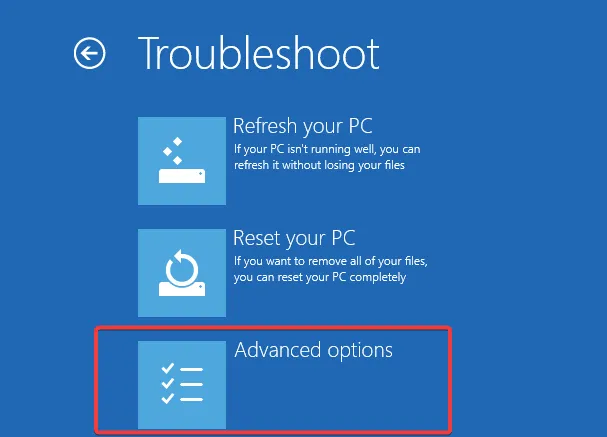
- Wybierz opcję Naprawa uruchamiania .
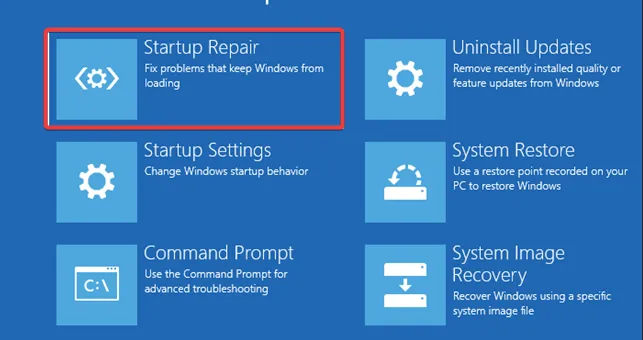
- Kliknij przycisk Uruchom ponownie .
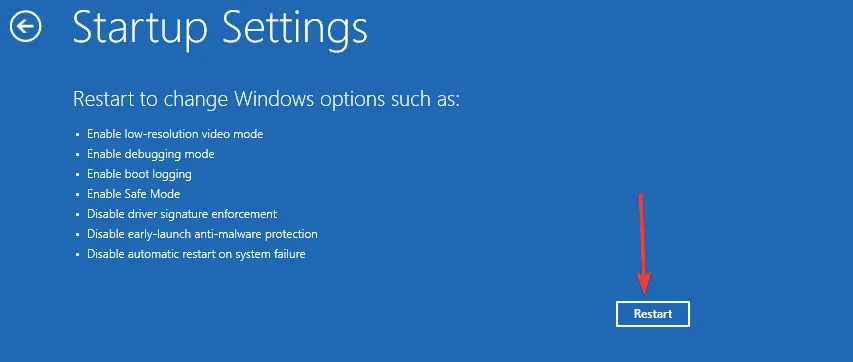
- Naciśnij F5, aby włączyć tryb awaryjny z obsługą sieci.
- Naciśnij Windows + , Rwpisz cmd i naciśnij Ctrl ++ Shift .Enter
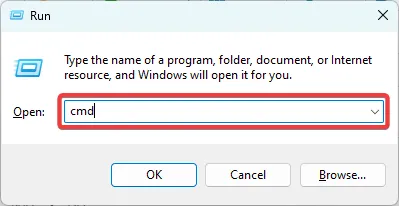
- W wierszu polecenia wpisz poniższy skrypt i naciśnij Enter.
chkdsk c: /f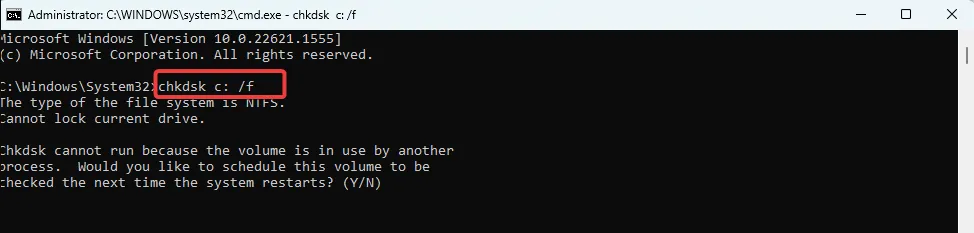
- Może być konieczne trafienie Y, aby sprawdzenie zostało uruchomione przy następnym uruchomieniu systemu.
- Skrypt sprawdzi, czy nie ma uszkodzonych sektorów i naprawi je.
- Możesz teraz sprawdzić, czy rozwiązuje problem BSoD 0x00000044.
2. Napraw uszkodzone pliki
- Uruchom system w trybie awaryjnym, używając tego samego procesu w rozwiązaniu 1.
- Naciśnij Windows + , Rwpisz cmd i naciśnij Ctrl ++ Shift .Enter
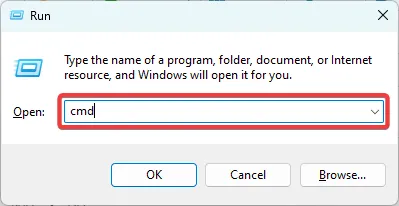
- W wierszu polecenia wpisz poniższy skrypt i naciśnij Enter.
sfc /scannow
- Skrypt wyszuka złe pliki systemowe i spróbuje je naprawić.
- Po zakończeniu wykonywania uruchom ponownie komputer i sprawdź, czy BSoD jest naprawiony.
3. Zaktualizuj sterowniki urządzeń
- Aby uruchomić system w trybie awaryjnym, wykonaj ten sam proces, o którym mowa w rozwiązaniu 1.
- Kliknij prawym przyciskiem myszy menu Start i wybierz Menedżer urządzeń.
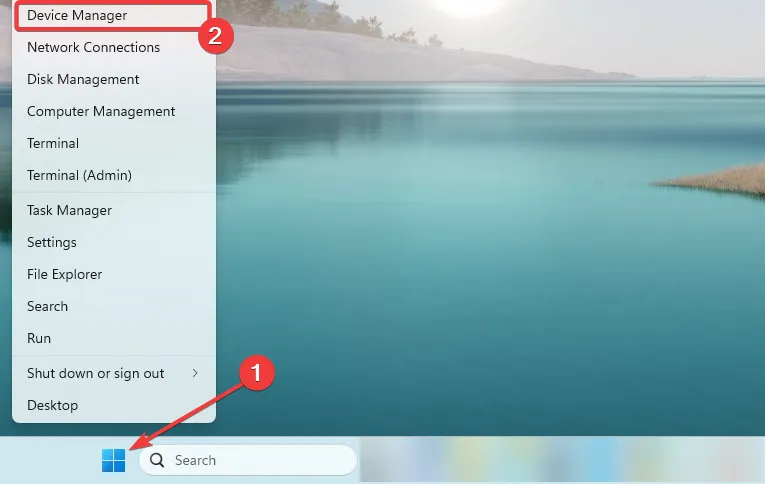
- Przestarzałe sterowniki zazwyczaj mają żółtą plakietkę. Rozwiń dowolną kategorię z tą plakietką, kliknij sterownik prawym przyciskiem myszy i wybierz Aktualizuj sterownik .
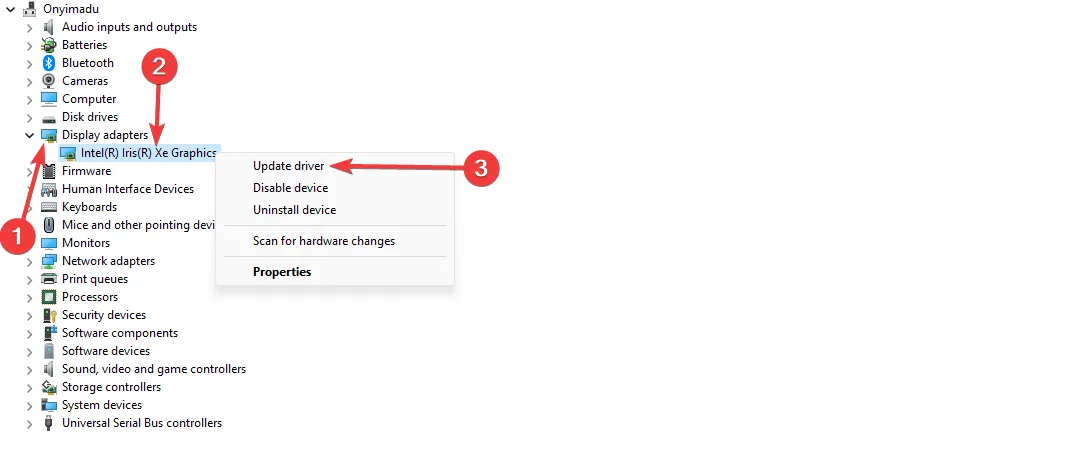
- Wybierz Automatyczne wyszukiwanie sterowników .
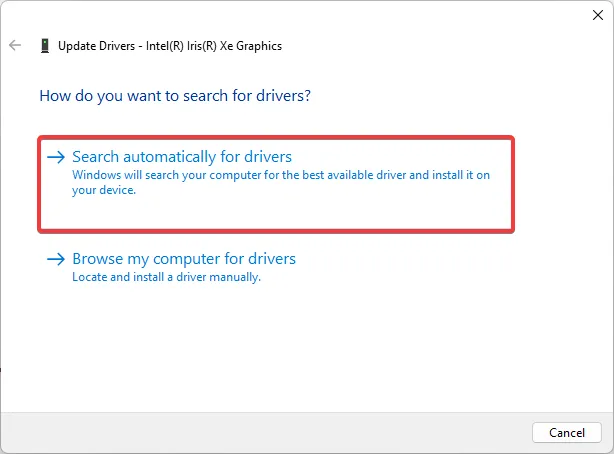
- Powtórz ten proces dla wszystkich nieaktualnych sterowników.
Jeśli powyższe kroki nie wydają się skuteczne lub po prostu nie rozwiązały problemu, możesz potrzebować innej metody.
4. Uruchom narzędzie do rozwiązywania problemów ze zgodnością
- Kliknij prawym przyciskiem myszy plik wykonywalny programu podejrzanego o wywołanie BSoD i wybierz Pokaż więcej opcji .

- Kliknij Rozwiązywanie problemów ze zgodnością .
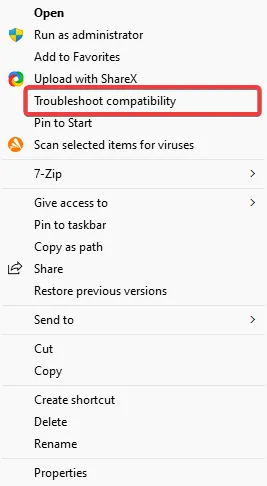
- Wybierz Wypróbuj zalecane ustawienia .
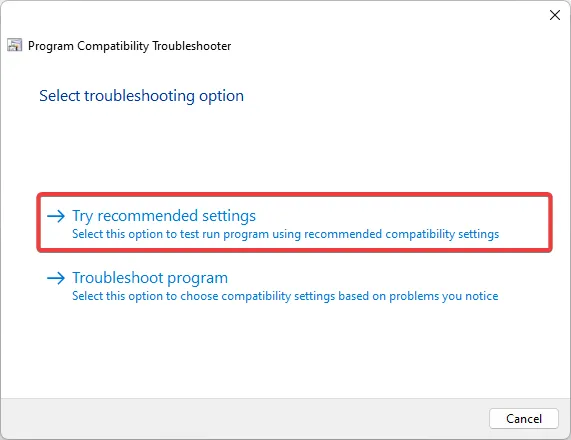
- Kliknij Przetestuj program . Następnie sprawdź, czy nadal wywołuje BSoD 0x00000044.
5. Skanuj w poszukiwaniu złośliwego oprogramowania
- Wpisz Zabezpieczenia systemu Windows w pasku wyszukiwania i kliknij odpowiedni wynik wyszukiwania.
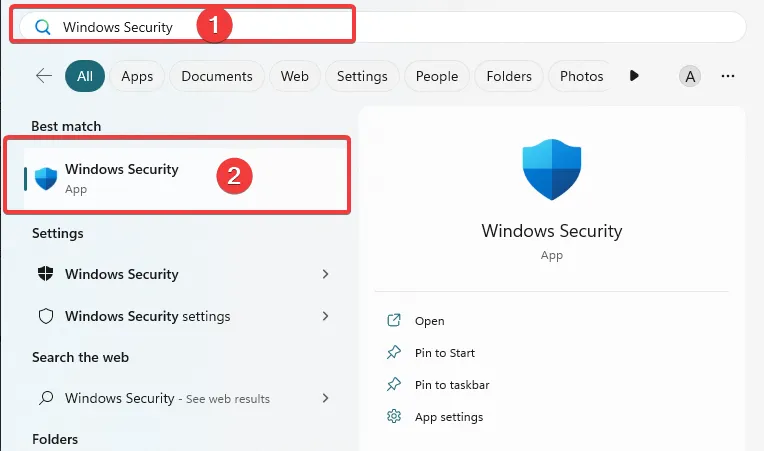
- Teraz kliknij Ochrona przed wirusami i zagrożeniami .
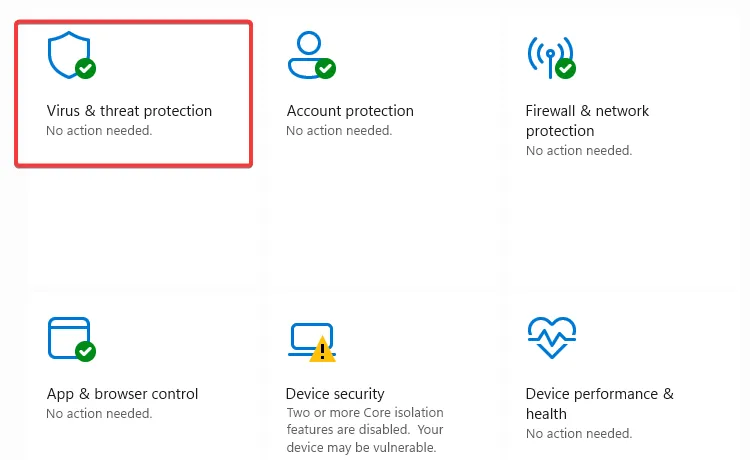
- Kliknij Opcje skanowania .
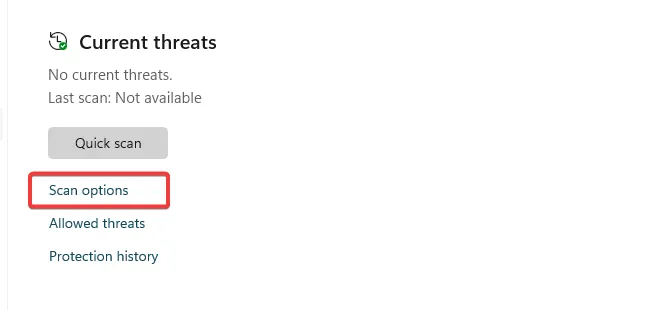
- Wybierz Pełne skanowanie i kliknij przycisk Skanuj teraz u dołu.
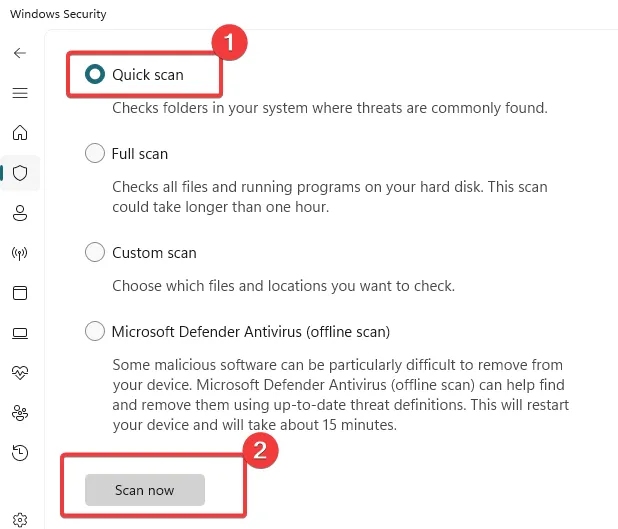
6. Zaktualizuj system operacyjny
- Naciśnij Windows+ I, aby otworzyć aplikację Ustawienia .
- Kliknij Aktualizacja i zabezpieczenia .
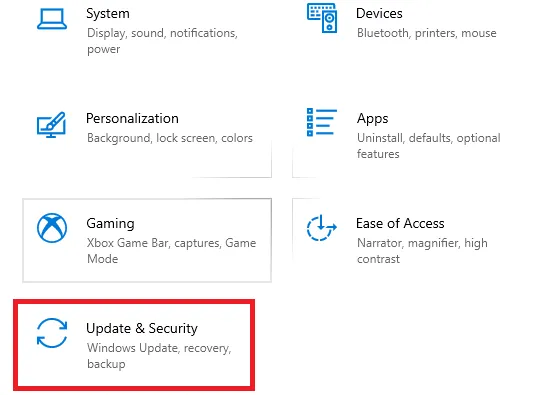
- W prawym okienku wybierz opcję Aktualizacja systemu Windows, a po lewej stronie kliknij przycisk Sprawdź aktualizacje .
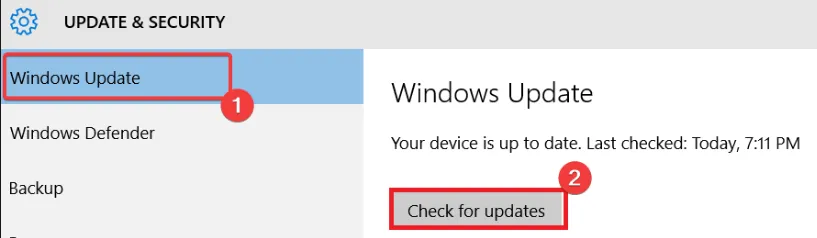
Każde z omówionych rozwiązań byłoby wystarczająco skuteczne, aby zatrzymać błąd 0x00000044.
Należy pamiętać, że przyczyną błędu może być wiele czynników, więc może być konieczne zastosowanie więcej niż jednego rozwiązania z tego przewodnika. Na przykład do rozwiązania problemu może być potrzebne połączenie skanowania antywirusowego i naprawy plików.
Na koniec powiedz nam w sekcji komentarzy poniżej, która z poprawek była najskuteczniejsza.



Dodaj komentarz